软件名称:[B]MKVtoolnix(MKV制作) x64 V47.0.0 绿色免费版下载[/B]
软件类型:国产软件
运行环境:Win9X/Win2000/WinXP/Win2003/
软件语言:简体中文
授权方式:共享版
软件大小:5.00 MB
官方主页:www.233122.com
更新时间:2020-06-04 00:34:00
软件简介:
MKVtoolnix绿色中文版是一款非常实用的MKV编辑制作软件,该软件绿色免安装,解压即可使用,非常方便快捷,它为广大用户提供了非常强大的MKV处理功能,包括了无损剪辑、分割、封装、合并、提取等,有了它,你可以随心所欲的打造自己心目中的作品。

【功能介绍】
1、小工具集包括:mkvmerge、mkvinfo、mkvextract、mkvpropedit 和 mmg
2、允许您以多种方式操作 Matroska(MKV)文件
3、可以使用 MKVToolNix 创建、分割、编辑、混流(封装、打包)、分离(分解、解包)、合并、提取或检查 Matroska 文件
4、支持其它视频格式(AVI、MPEG、MP4、Ogg/OGM、RealVideo、MPEG1/2、h264/AVC、Dirac、VC1)包括一些视频编解码器(如 VP9 视频编解码器支持 – 从 IVF/Matroska/WebM 文件读取,提取到 IVF 文件)。音频格式(AAC、FLAC、MP2、MP3、(E)AC3、DTS/DTS-HD、Vorbis、RealAudio)和大多数字幕格式(SRT、PGS/SUP、VobSub、ASS、SSA 等)
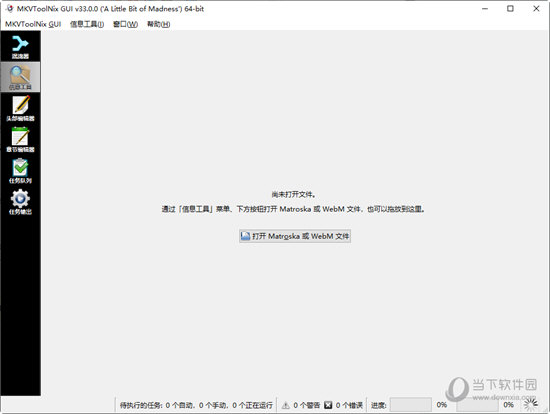
5、MKVToolNix 是一个跨平台的应用程序,可工作在 Windows(32 和 64 位版本)、Mac OS X 和 Linux
6、完整的软件包包含用于合并和提取流、查看信息以及编辑标题和章节的单独命令行实用程序。它们都包含在一个 Windows 版本的图形界面中
7、可查看、追加和分割曲目、章节和标签,并可编辑范围广泛的数据。例如,当涉及到通用轨道选项时,您可以设置轨道名称、语言、默认和强制轨道标志、标签和时间码等
8、可设置宽高比、FPS、延迟、立体影像模式、裁剪、提示、压缩模式和增强功能的自定义命令行参数
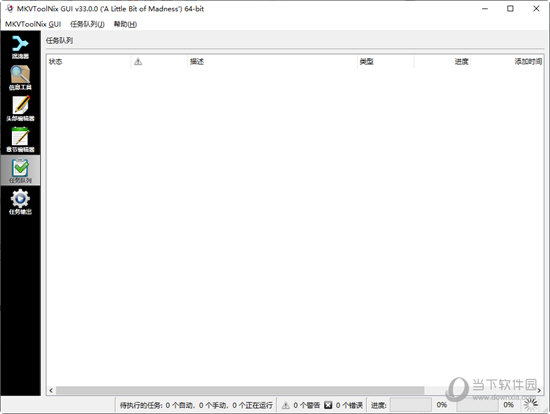
9、支持将外部文件作为附件嵌入到电影中
10、创建和编辑电影章节
可创建章节并定义属性,如开始和结束时间、标志、段和段版本 UID、以及章节名称、语言和国家。可配置标签文件的全局设置、创建 WebM 兼容文件、分割模式、文件链接等
11、MKVToolnix 提供了对批处理作业的支持,这意味着当执行耗时任务时您可将工作站配置为无人值守
12、可检查当前的命令行并将其复制到剪贴板或保存到文件中以便在将来的项目中使用,管理队列作业,添加命令行选项,从外部文件加载章节,编辑页眉以及将项目另存为 .mka、.mkv 或 .mk3d 格式的文件
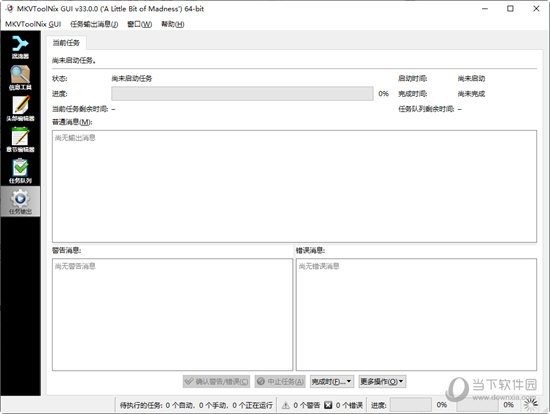
【加字幕方法】
1、下载MKVtoolnix绿色中文版,打开软件,在主界面我们需要在“输入文件”窗口导入下载的视频文件以及字幕文件。
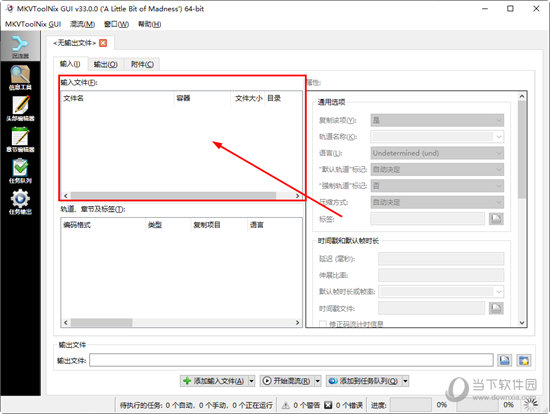
2、添加两个文件之后我们就需要在“轨道、章节及标签”一栏中勾选所有文件。
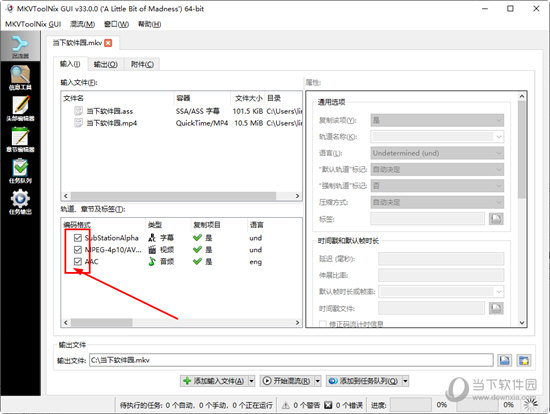
3、最后点击“开始混流”按钮即可为视频添加字幕了。
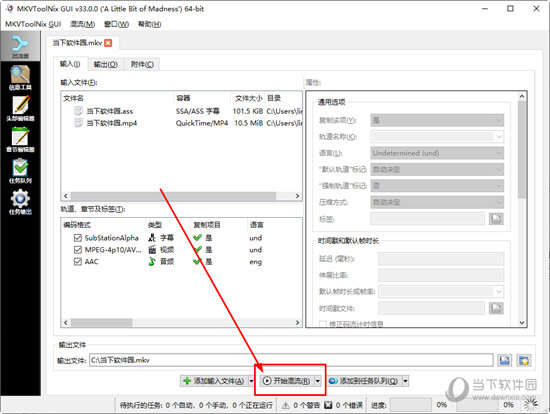
【转换格式方法】
1、依然打开软件MKVtoolnix,在“输入文件”一栏中右键鼠标选择“添加文件”选项;
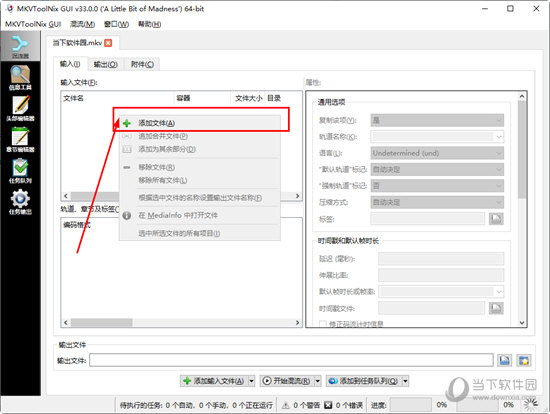
2、选择想要转换格式的文件进行导入之后,我们在底端功能中找到“输出文件”;
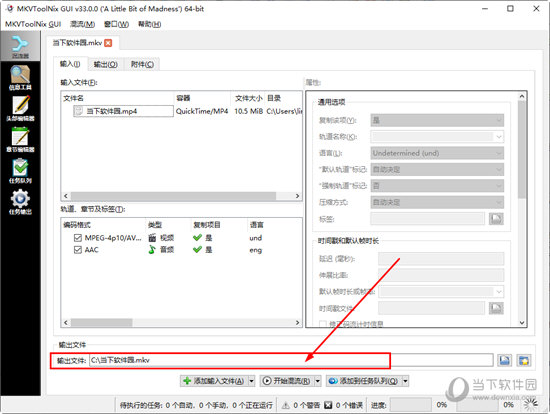
3、将后缀名改为自己想要的文件格式,比如想要转换为mp3,那么就可以将mkv改为mp3即可;
4、最后点击“开始混流”按钮完成转换。
【提取音轨方法】
1、在打开软件MKVtoolnix添加文件之后,我们就可以在“轨道、章节及标签”一览中查看到输入文件所包含的内容;
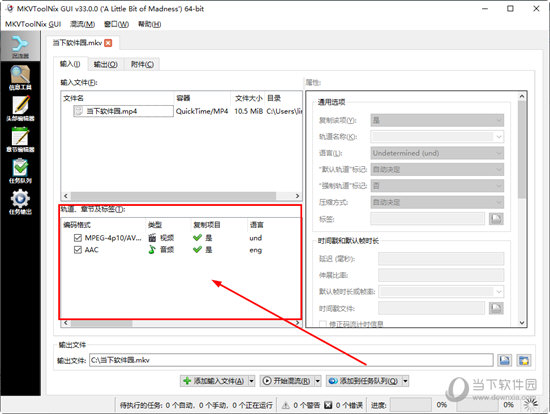
2、其中视频类型为播放媒体,而音频类型就是我们需要进行提取的音轨了;
3、将视频前的勾选项去除,仅仅勾选上音频前的勾选项;
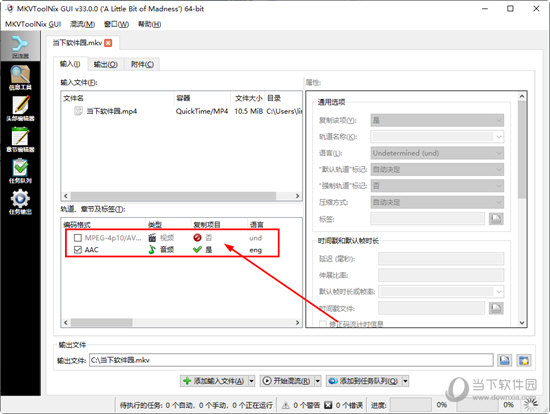
4、接着在“输出文件”中选择输出文件的路径以及格式,最后点击“开始混流”即可搞定。
【下载地址】
MKVtoolnix(MKV制作) x64 V47.0.0 绿色版
[url=http://www.xiamiku.com/soft/85503.html][B]MKVtoolnix(MKV制作) x64 V47.0.0 绿色免费版下载[/B][/url]
普通下载
